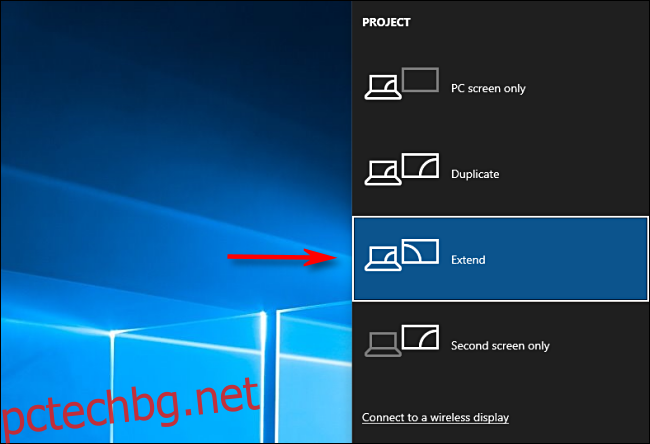Ако стартирате настройка за няколко монитора на вашия компютър с Windows 10, важно е да знаете как да премествате прозорци между дисплеите. С няколко плъзгания на мишката или обикновена клавишна комбинация е лесно да управлявате прозорците като нинджа. Ето как.
Съдържание
Уверете се, че режимът на разширение е активиран
За да премествате прозорци между няколко монитора, режимът на разширение трябва да е активиран. Разширеният режим разпределя вашия работен плот между всичките ви налични дисплеи, така че е като да имате едно гигантско виртуално работно пространство.
За да активирате режима на разширение, натиснете Windows + P, за да отворите менюто „Проект“. Изберете „Разширяване“, като щракнете или използвате клавишите със стрелки и клавиша Enter.
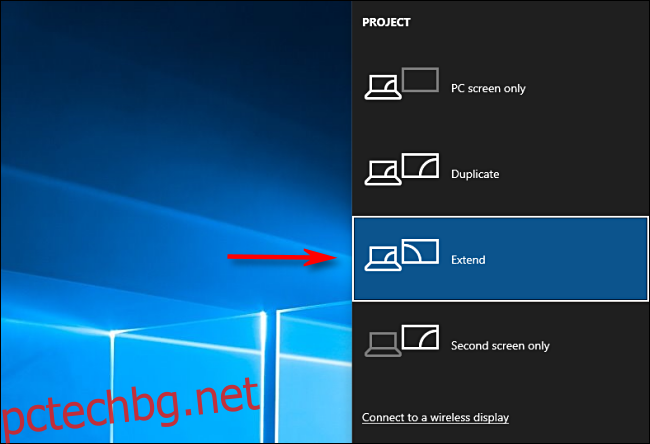
Имайте предвид, че ако планирате да управлявате приложения на цял екран като игри на множество монитори, самата игра или приложение може да имат свои собствени настройки за няколко дисплея в рамките на програмата. Не забравяйте да проверите графичните настройки на играта или приложението за всякакви опции, свързани с множество дисплеи.
Преместете Windows с помощта на метода на плъзгане и пускане
След като разберете, че използвате режим на разширение, най-очевидният начин за преместване на прозорци между монитори е с помощта на мишката. Щракнете върху заглавната лента на прозореца, който искате да преместите, след което го плъзнете до ръба на екрана в посока на другия ви дисплей. Прозорецът ще се премести на другия екран. За да го преместите обратно към първия дисплей, плъзнете прозореца обратно в обратна посока.
Преместете Windows с помощта на метода за клавишни комбинации
Windows 10 включва удобна клавишна комбинация, която може незабавно да премести прозорец на друг дисплей без нужда от мишка.
Ако искате да преместите прозорец на дисплей, разположен вляво от текущия ви дисплей, натиснете Windows + Shift + стрелка наляво.
Ако искате да преместите прозорец на дисплей, разположен вдясно от текущия ви дисплей, натиснете Windows + Shift + стрелка надясно.
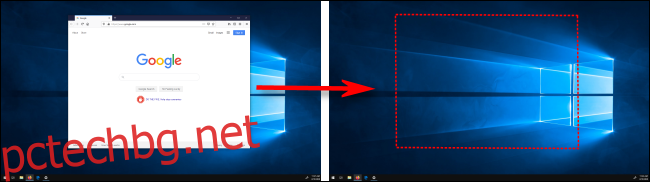
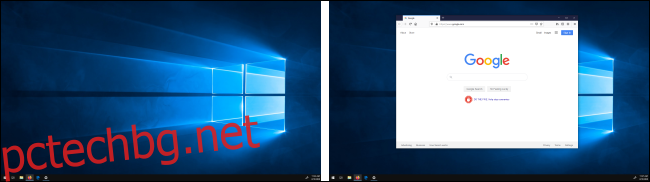
Този метод на клавиатурата работи за два или повече монитора и след като прозорецът достигне края на последния монитор във веригата, докато го преместите, прозорецът ще се увие и ще се появи на първия.
След като овладехте тази лесна маневра, вижте всички други начини, по които можете да управлявате прозорци, като използвате само клавиатурата.